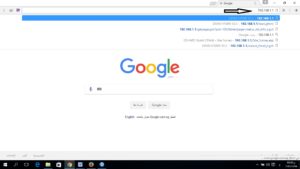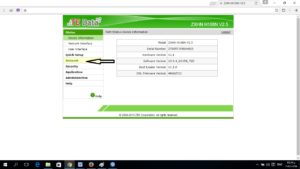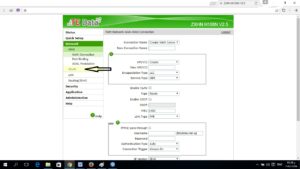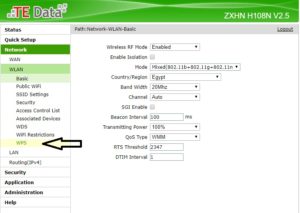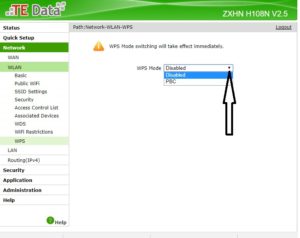Bagaimana melindungi router dari peretasan
Damai dan belas kasihan Tuhan
Selamat datang semuanya
Hari ini kita akan berbicara tentang melindungi router dari peretasan
Saat ini, banyak orang telah muncul dalam perkembangan teknologi dan beberapa aplikasi telah dibuat yang meretas kata sandi jaringan Wi-Fi apa pun, tetapi dalam penjelasan ini saya akan memberi Anda cara untuk membantu Anda meretas router Anda dan mengambil kata sandi dan mendistribusikannya kepada orang-orang untuk menikmati layanan Internet dan Anda tidak tahu
Dalam posting ini, penjelasan akan tentang router TE Data, dan dalam penjelasan lain saya akan berbicara tentang sisa semua perusahaan lain dan bagaimana melindungi mereka dari penetrasi. Setiap router berbeda dari yang lain. Selalu ikuti kami sehingga Anda dapat melindungi diri dari peretasan
Sekarang dengan penjelasannya
1: Buka browser Google Chrome atau browser apa pun yang Anda miliki di desktop dan buka
2: Tulis di bilah alamat angka-angka ini 192.186.1.1 Angka-angka ini adalah alamat IP router Anda, dan ini adalah default utama untuk semua router yang ada
3: Setelah mengetik angka-angka ini, tekan tombol Enter. Halaman login router akan terbuka, dengan dua kotak, yang pertama berisi nama pengguna.
Dan yang kedua adalah kata sandi……dan tentu saja saya akan memberi tahu Anda di mana untuk menjawab ini. Pertama-tama, sebagian besar router yang ada memiliki nama pengguna admin dan kata sandi admin. Jika tidak terbuka dengan Anda, buka router dan lihat di belakangnya. Anda akan menemukan nama pengguna dan kata sandi di belakang. Ketik di dua kotak di depan Anda.
4: Setelah itu, pengaturan router akan terbuka untuk Anda, pilih kata Net Work
5: Setelah mengklik kata Net Work, beberapa kata akan muncul di bawahnya, pilih kata WLAN
6: Setelah memilih kata WLAN, beberapa kata akan muncul di bawahnya, pilih kata WPS
7: Ketika Anda mengklik Wps, kata "WPS Mode" akan muncul di depan Anda di tengah halaman dan di sebelahnya ada kotak, pilih kata "Disabled" dan tunggu beberapa detik hingga penyimpanan otomatis
Sebelum Anda melakukan semua langkah ini, buka ponsel Anda dan buka Wi-Fi dan lihat di sebelah nama jaringan Anda, Anda akan menemukan di sebelahnya kata "Wps Tersedia." untuk meretas wifi Anda
Berikut penjelasan dengan gambar:
Silakan bagikan penjelasan ini di situs jejaring sosial agar semua orang dapat mengambil manfaat
Kita bertemu dalam pemeliharaan Tuhan dalam penjelasan lain
Ikuti kami selalu untuk menerima semua yang baru
Topik-topik yang berkaitan :
Cara mengubah kata sandi Wi Fi untuk router (Te Data)